Jak wycinać, kopiować i wklejać strony w pliku PDF

Podobnie jak wycinanie, kopiowanie i wklejanie tekstu plik PDF, możesz również nauczyć się wycinać, kopiować i wklejać strony w pliku PDF. Niezależnie od tego, czy chcesz usunąć niechcianą stronę, skopiować istniejącą, czy wkleić jedną z innego dokumentu – moc jest w Twoich rękach!
Nauka wycinania, kopiowania i wklejania stron w pliku PDF jest taka sama pomysł jak praca z tekstem – z nieco innym procesem.
Na szczęście Soda PDF sprawia, że proces jest łatwiejszy niż kiedykolwiek, umożliwiając pracę ze stronami PDF za pomocą kilku kliknięć!
A teraz zacznijmy.
Spis treści
Co oznacza wycinanie, kopiowanie i wklejanie?
Zanim nauczysz się wycinać, kopiować i wklejać strony, wyjaśnijmy kilka definicji.
Kiedy wycinasz stronę z dokumentu PDF, po prostu usuwasz ją całkowicie z dokumentu . Pożegnaj się natychmiast z niechcianymi stronami!
Jeśli chcesz przenieść niechciane strony do innego dokumentu, możesz je wyodrębnić za pomocą funkcji Podziel. Następnie możesz utworzyć nowy dokument lub scalić go z istniejącym.
Kopiowanie umożliwia zduplikowanie zawartości i zapisanie jej w schowku. Następnie możesz wkleić tę kopię do tego samego lub innego dokumentu. W przeciwieństwie do wycinania kopiowanie nie spowoduje usunięcia oryginalnej strony.
Stronę można również skopiować, wyodrębniając ją. Wyodrębnienie strony powoduje utworzenie kopii tej strony i zapisanie jej jako oddzielnego dokumentu. Nie usuwa oryginalnej strony ani nie zapisuje jej w schowku. To po prostu tworzy zupełnie nowy dokument.
Wklejanie strony umożliwia wstawienie strony skopiowanej do schowka do dokumentu. Schowek zawsze zapamięta ostatnią rzecz, którą wyciął lub skopiowałeś, dopóki nie wycinasz lub nie kopiujesz czegoś innego.
Skoro już to wyjaśniliśmy, czas przejść do części zabawnej: wytnijmy, skopiujmy i wklej strony!
Jak wyciąć strony z pliku PDF
Czy zdarzyło Ci się, że utknąłeś z nieznośną stroną, której już nie potrzebujesz? Nie musisz usuwać każdego elementu jeden po drugim. Zamiast tego możesz po prostu zeskrobać całą rzecz!
Aby wyciąć stronę z pliku PDF, otwórz dokument i przewiń do niechcianej strony.
- · Kliknij przycisk PAGE, aby otworzyć funkcję strony.
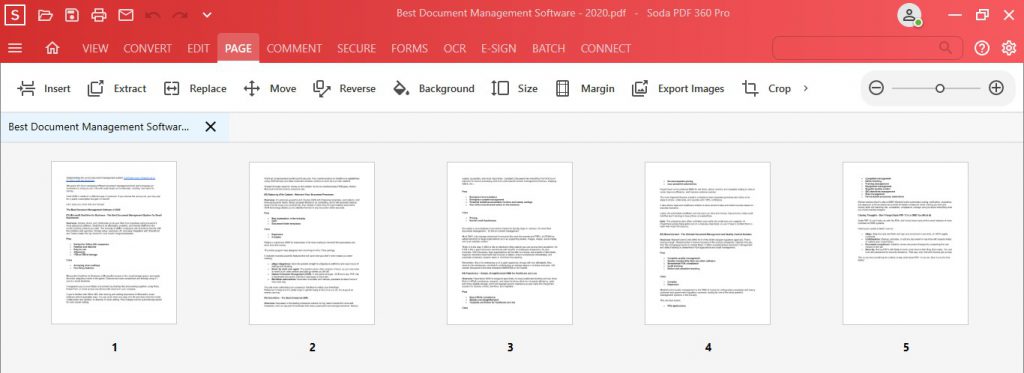
- · Kliknij stronę prawym przyciskiem myszy i wybierz Usuń z menu rozwijanego.
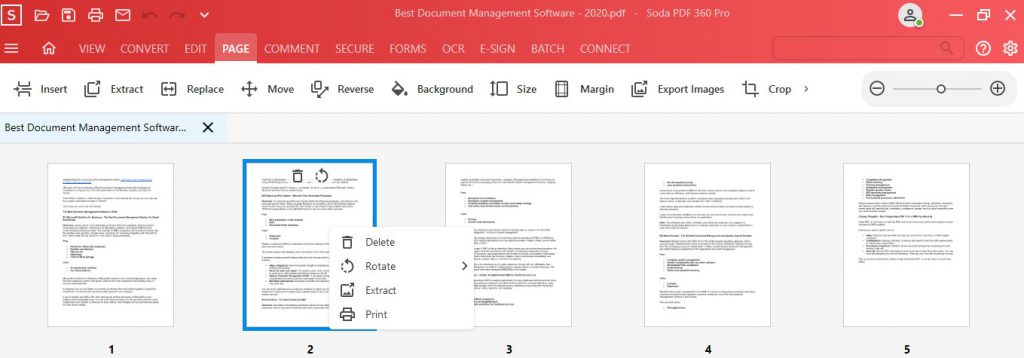
- · Zostaniesz zapytany „Czy na pewno chcesz usunąć tę stronę ? ” Kliknij Tak, aby potwierdzić, lub Nie, aby anulować.
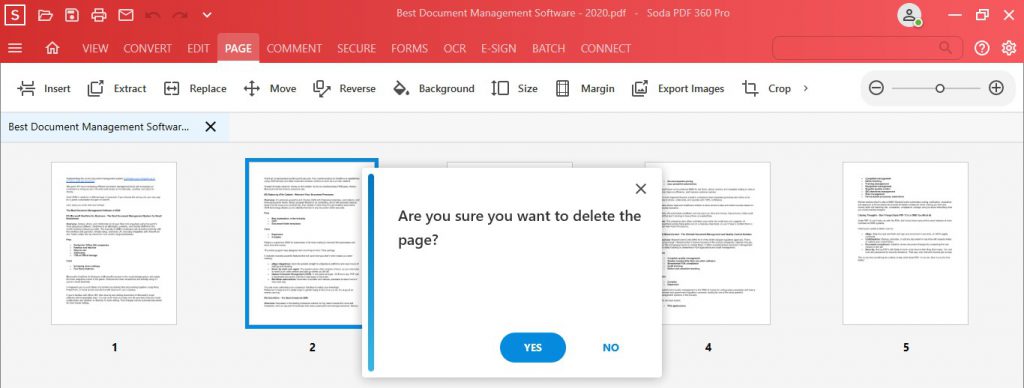
Następnie zobaczysz potwierdzenie u dołu aplikacja na zielonej wstążce:
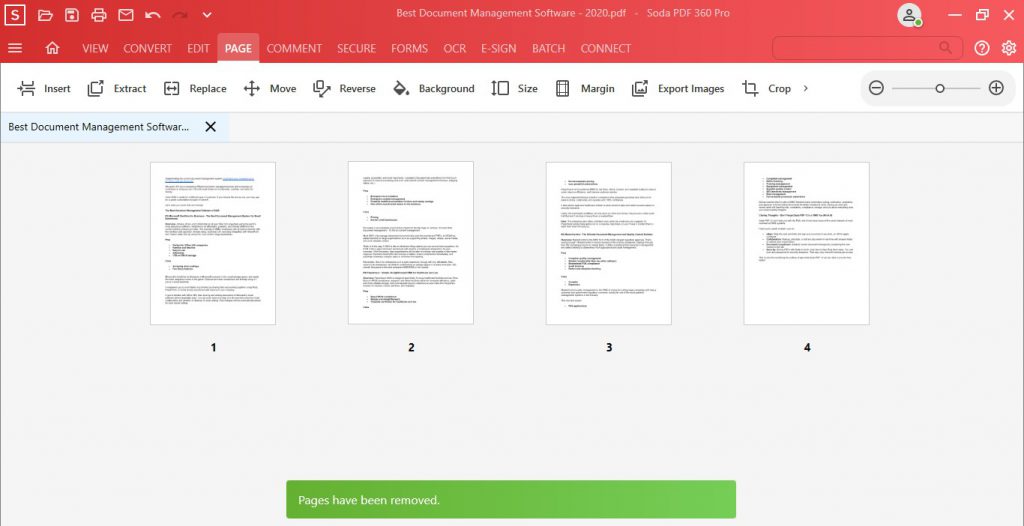
Odejdź na nieznośną stronę! Już Cię nie ma!
Aby cofnąć czynność, możesz po prostu kliknąć przycisk cofania u góry strony.
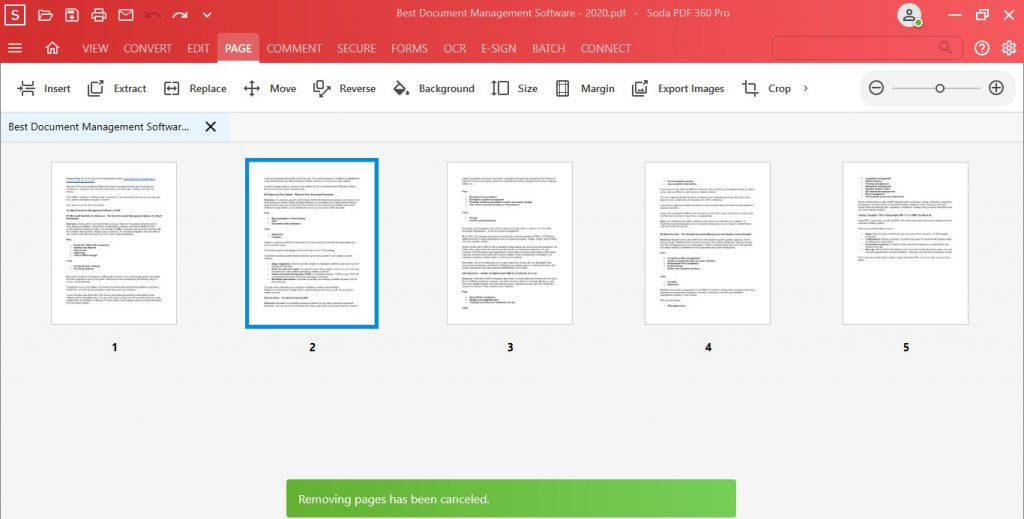
Jak podzielić strony z PDF
Jak wspomnieliśmy wcześniej, nie musisz wiecznie rezygnować ze swojej strony. Możesz ją również usunąć, oddzielając ją od aktywnego dokumentu i tworząc nowy dokument.
Możesz podzielić pojedyncze strony, wiele stron lub zakres stron!
Aby podzielić plik PDF:
- · Przejdź do zakładki Edycja i kliknij Podziel PDF.
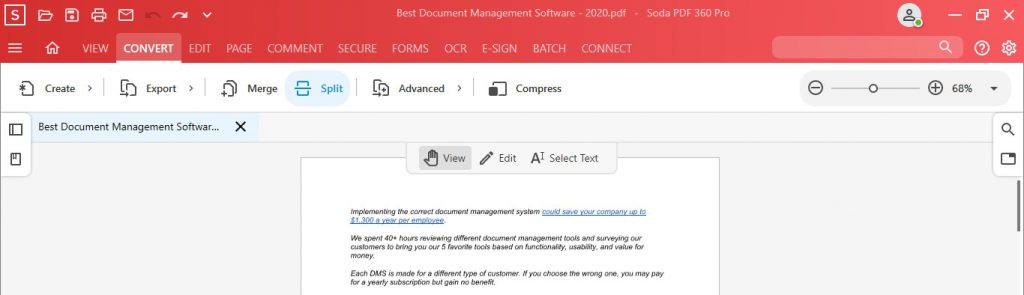
- · Pojawi się pole. Wypełnij szczegóły. Możesz wybrać strony do podziału , gdzie je zapisać i nie tylko.
- · Po zakończeniu kliknij Podziel.
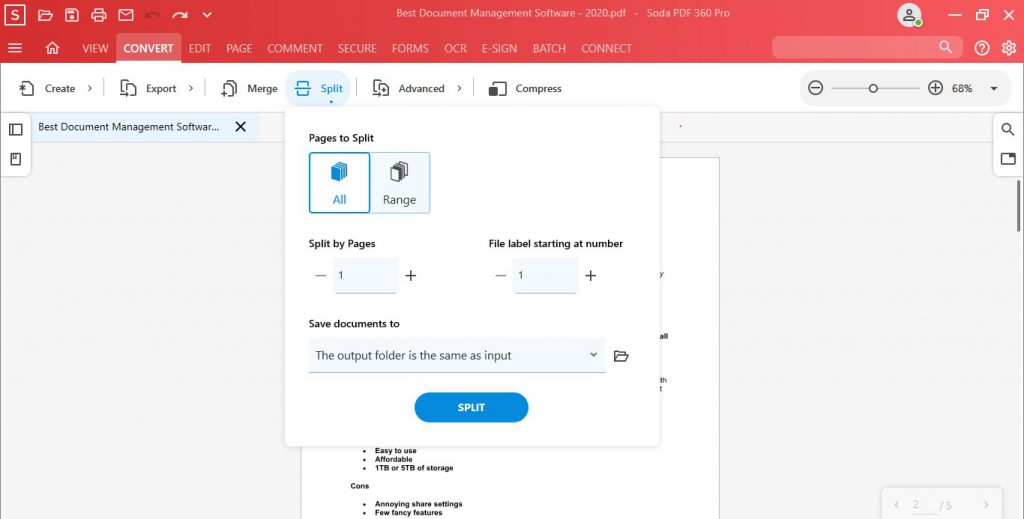
Soda PDF usunie Twoją stronę z dokumentu i zapisze ją w wybranym przez Ciebie miejscu!
Jak skopiować strony z pliku PDF
Istnieją trzy sposoby wykonania kopii
Wstaw zduplikowaną stronę
Ta metoda polega na użyciu opcji Wstaw stronę. Soda PDF zduplikuje stronę z dokumentu i umieści ją w innym miejscu w dokumencie.
Możesz zduplikować jedną stronę lub wiele stron.Możesz także wybrać, gdzie umieścić duplikat w dokumencie.
Aby powielić stronę:
- · Przejdź do zakładki Wstaw i kliknij przycisk Wstaw na STRONIE.
- · W wyskakującym menu wybierz Duplikuj.
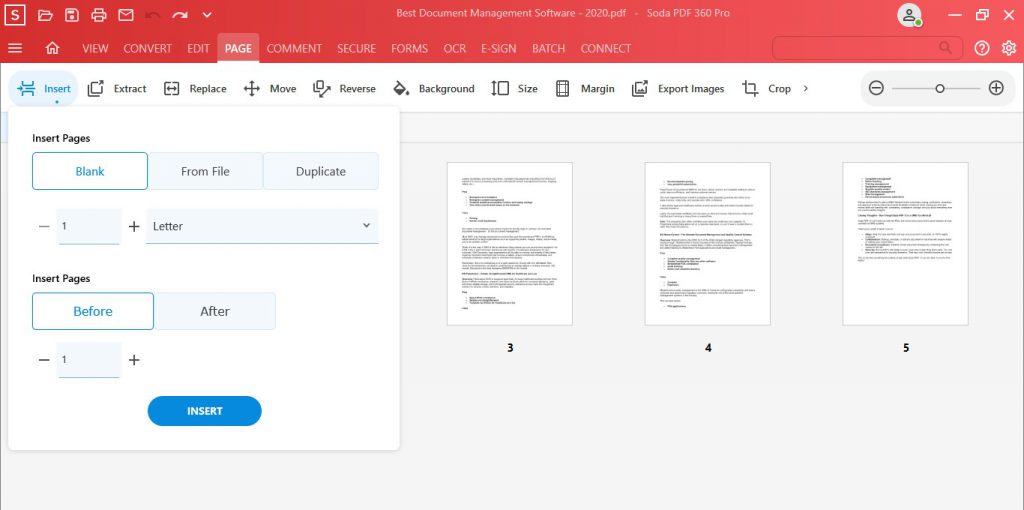
- · Wybierz strony, które chcesz powielić. Możesz powielić wszystkie strony, poszczególne strony lub zakres.
Wszystkie strony:
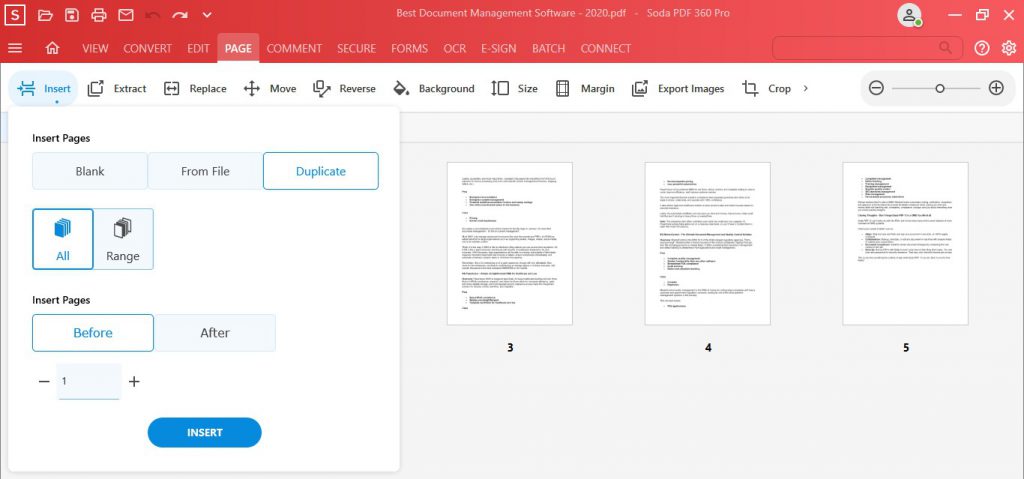
Z określonego zakresu stron:
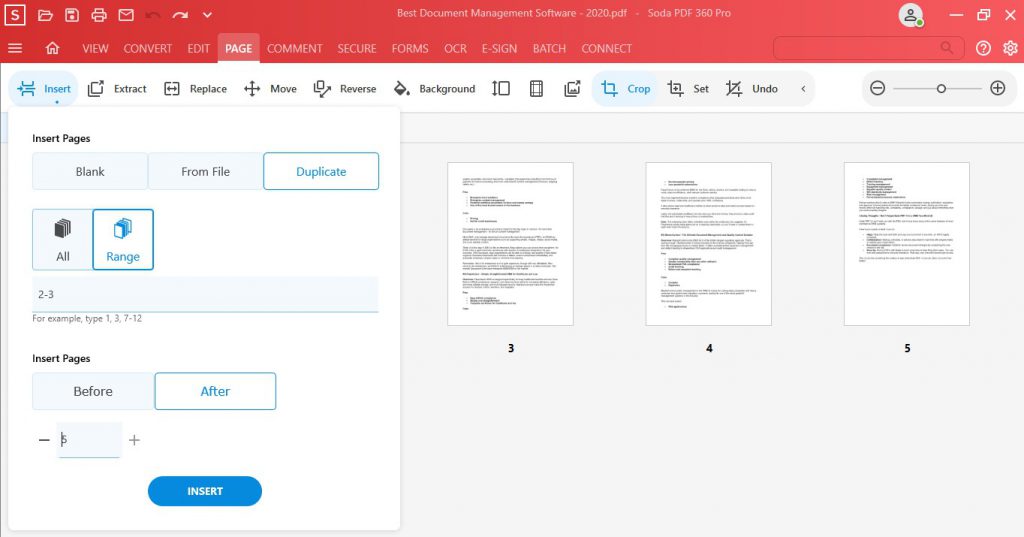
- · Wybierz miejsce, w którym chcesz umieścić swoją stronę.
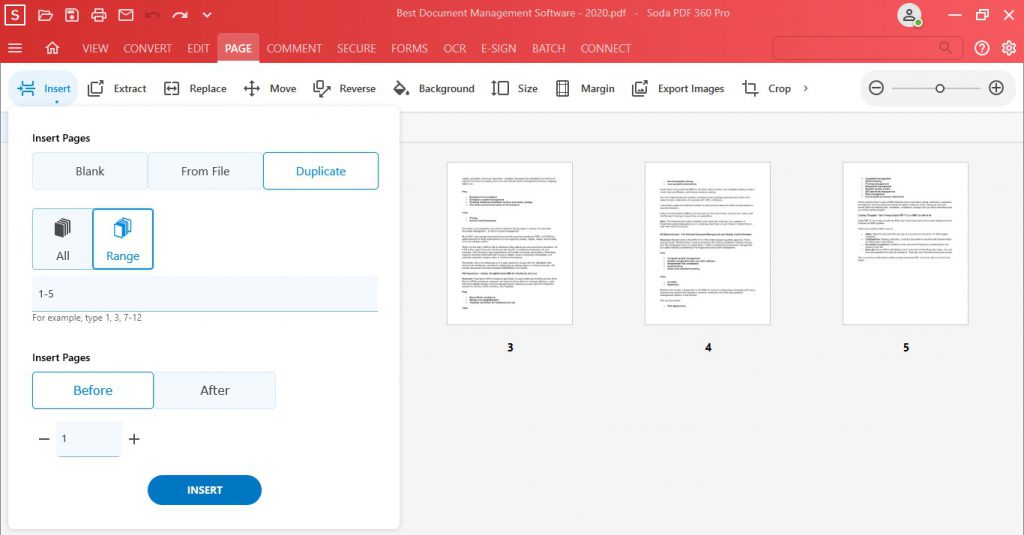
- · Następnie kliknij Wstaw.
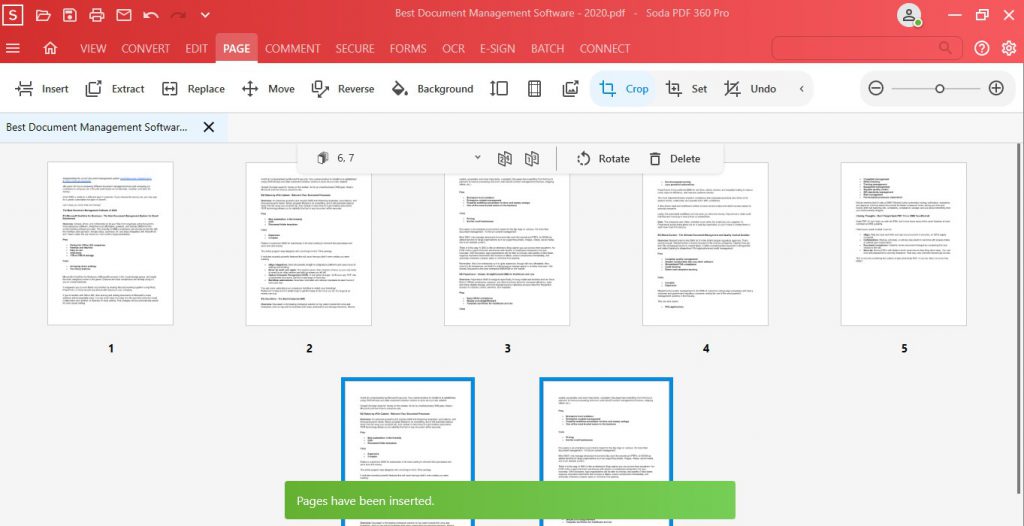
Wyodrębnij stronę
Jednym ze sposobów wykonania kopii strony w PDF, bez usuwania oryginalnej strony, polega na wyodrębnieniu go. Wyodrębnienie strony umożliwia skopiowanie i zapisanie strony jako nowego pliku.
Aby wyodrębnić stronę z pliku PDF:
- · Z funkcji PAGE wybierz opcję Wyodrębnij narzędzie:
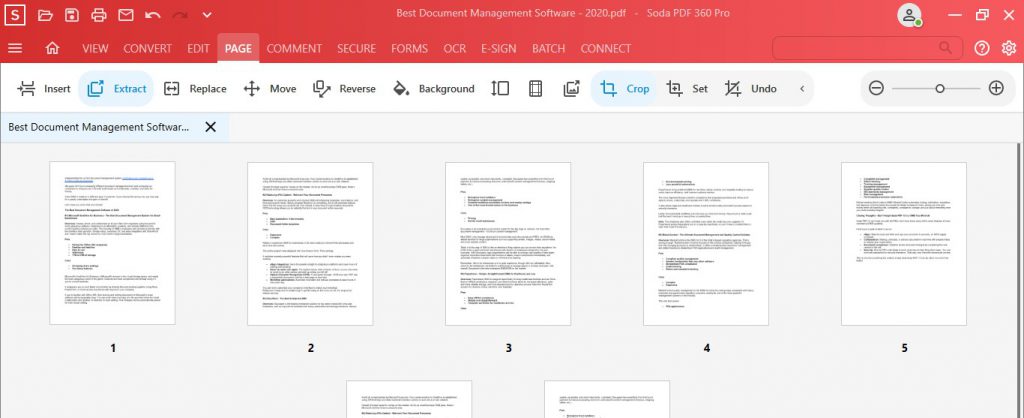
- · W wyskakującym okienku wybierz, które strony wyodrębnić i gdzie będą zbawieni.

- · Kliknij Wyodrębnij.

- · Soda PDF wyodrębni twoją stronę i zapisze ją jako niezależny dokument.

Następnie możesz pracować z tą stroną samodzielnie, dodawać kolejne strony do tego dokumentu lub scalać z innym dokumentem. Scalenie wyodrębnionej strony z nowym dokumentem jest zasadniczo sposobem „wklejania” go.
Kontynuuj czytanie, aby dowiedzieć się, jak scalić w formacie Soda PDF!
Kopiuj do schowka
Innym sposobem skopiowania strony jest zapisanie jej zawartości w schowku i utworzenie nowego pliku z tej zawartości.
Jest to bardzo podobne do wyodrębnienia strony, ale wymaga tylko jednego dodatkowego kroku.
Aby skopiować zawartość swojej strony:
- · Przewiń do wybranej strony i umieść plik Soda PDF w trybie Wybierz tekst.
- · Zaznacz całą stronę podświetlając jego zawartość.
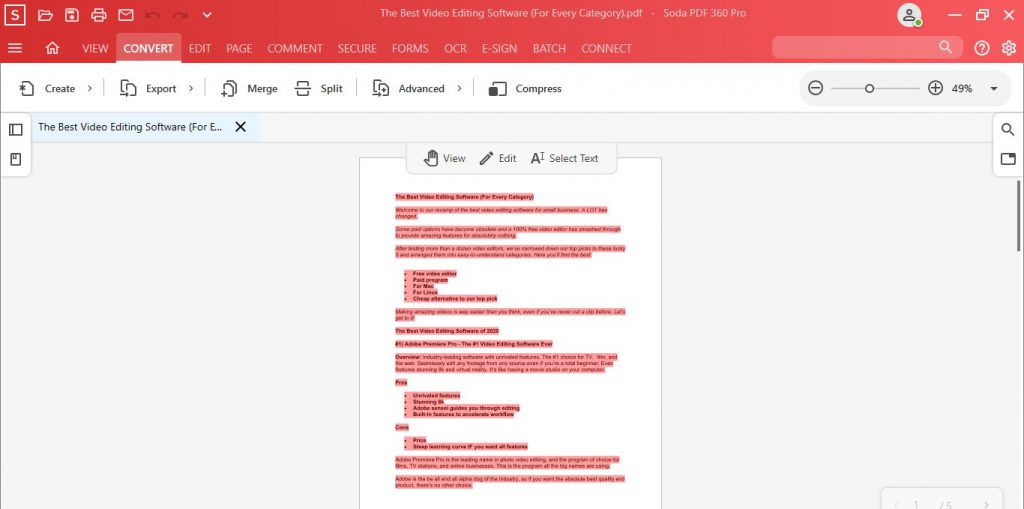
- · Następnie kliknij prawym przyciskiem myszy i wybierz Kopiuj:

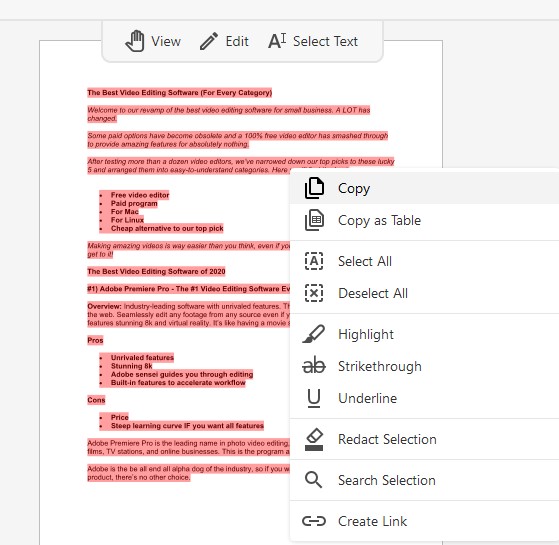
- · Po skopiowaniu strony przejdź do KONWERTUJ, kliknij Utwórz narzędzie, a następnie wybierz Schowek do PDF:

- · Soda PDF automatycznie otworzy nowo utworzony plik PDF ze Schowka na innej karcie:
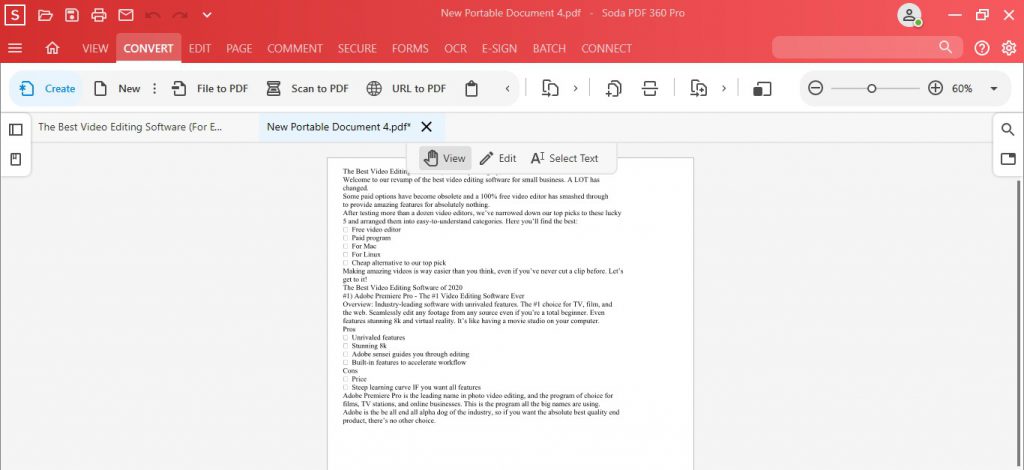
Następnie możesz scalić ten nowy plik z innym plikiem PDF.
Ta metoda nie jest idealna dla stron z wieloma obrazami i formatami , bo nie wszystko się przeniesie. Może być konieczne indywidualne kopiowanie i wklejanie obrazów. Aby dowiedzieć się, jak kopiować i wklejać obrazy, zapoznaj się z naszym wpisem na blogu tutaj.
Jak wkleić stronę do pliku PDF
Istnieją dwa sposoby dodania skopiowanej strony do pliku PDF .
Opcja scalania
Ta opcja obejmuje połączenie wielu plików w jeden dokument. Jeśli wypakowałeś stronę do pojedynczego pliku, możesz użyć tej metody, aby „wkleić” tę stronę do innego dokumentu.
Aby scalić stronę:
- · Przejdź do zakładkę Utwórz i kliknij Scal pliki:

- · Zostaniesz przeniesiony do Scalania Ekran konfiguracji plików. Tutaj wybierzesz pliki, które chcesz scalić w plik PDF:
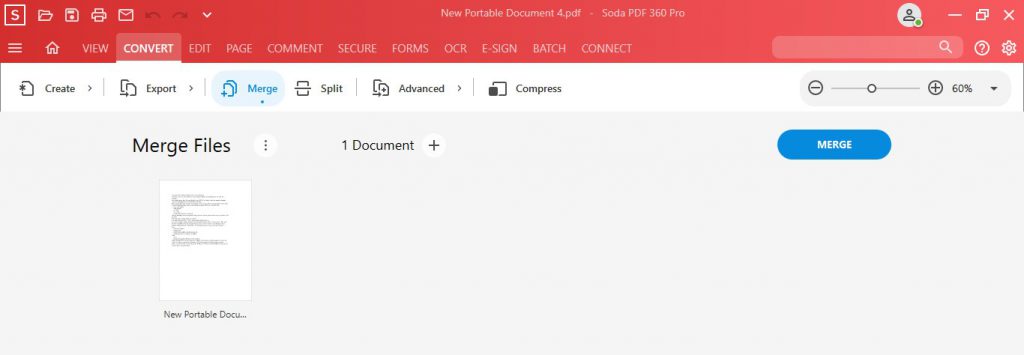
- · Przeglądaj swój komputer i wybierz pliki lub folder, które chcesz scalić. Możesz też kliknąć Dodaj otwarte pliki, aby scalić otwarte dokumenty.
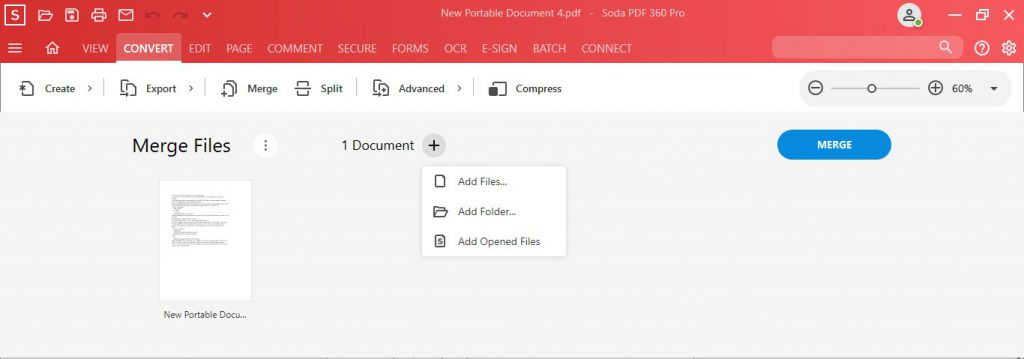
- · Zobaczysz również, że jest kilka dodatkowych opcji narzędzia scalania do rozważenia:
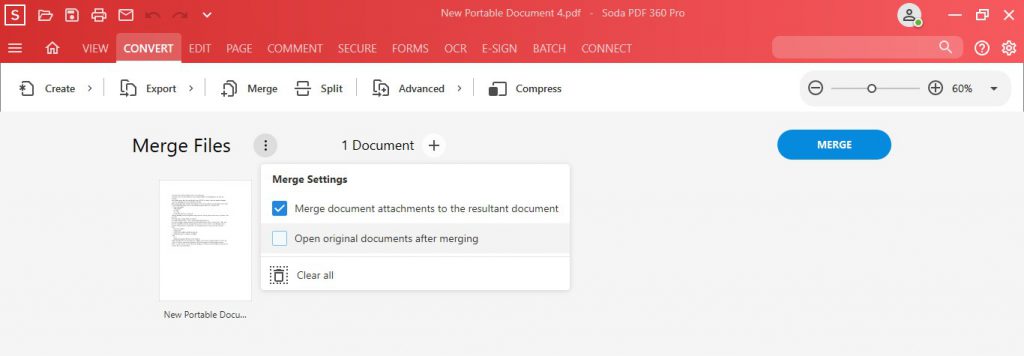
- · Po wybraniu wszystkich plików możesz edytować i zmieniać ich układ według potrzeb. Następnie możesz przejrzeć dokumenty, które zamierzasz połączyć:
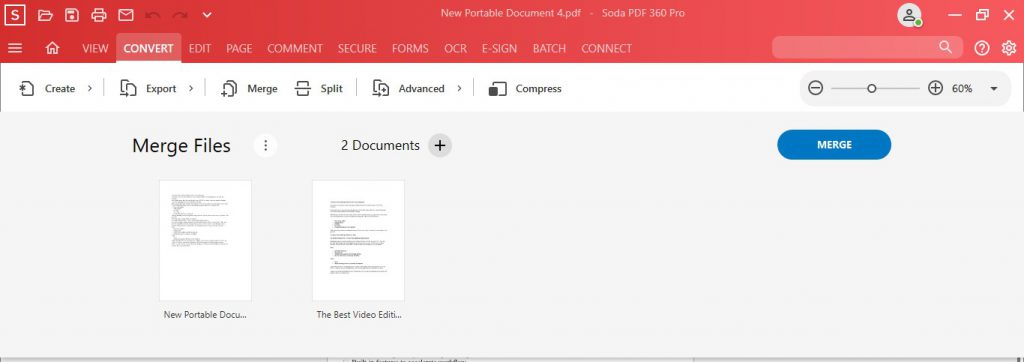
- · Gdy skończysz, kliknij Mer ge. Twój scalony dokument wynikowy otworzy się w nowej karcie:
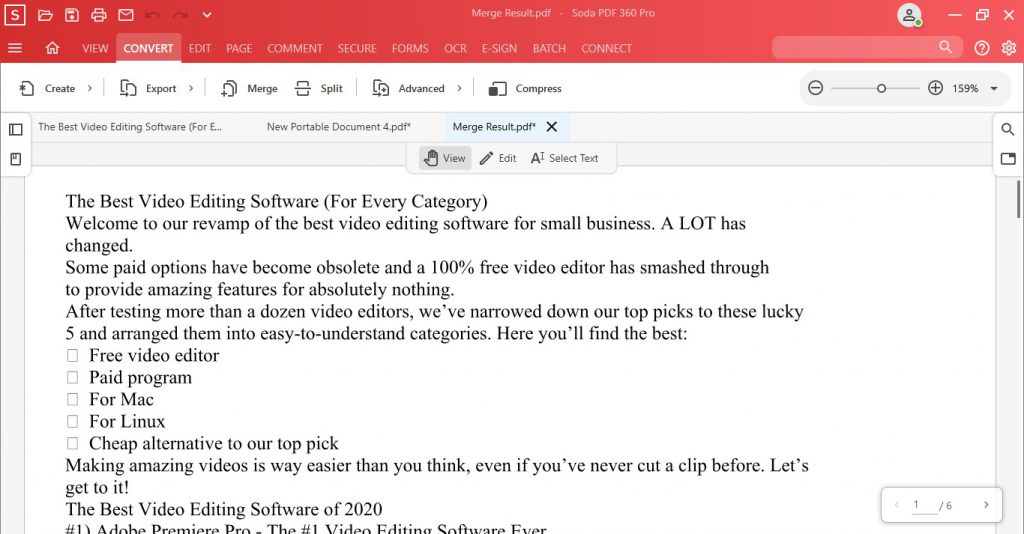
I voila! Wszystkie twoje pliki zostaną połączone w jeden piękny dokument!
Pro Wskazówka: Soda PDF ma również aplikację mobilną, która umożliwia scalanie plików z telefonu!
Dodaj opcję strony
Drugim sposobem dodania strony do dokumentu jest po prostu wstawienie jej. Za pomocą narzędzia Wstaw stronę możesz wstawić pustą stronę lub wstawić stronę zapisaną na komputerze.
Aby dodać stronę do dokumentu:
- · Przejdź do Wstaw kartę i kliknij przycisk Wstaw w sekcji „Strony”.
- · Z wyskakującego menu wybierz opcję Źródło > Z pliku.
- · Przeglądaj w poszukiwaniu strony, którą chcesz wstawić.
- · Wybierz, gdzie umieścić swoją stronę.
- · Następnie kliknij Wstaw.